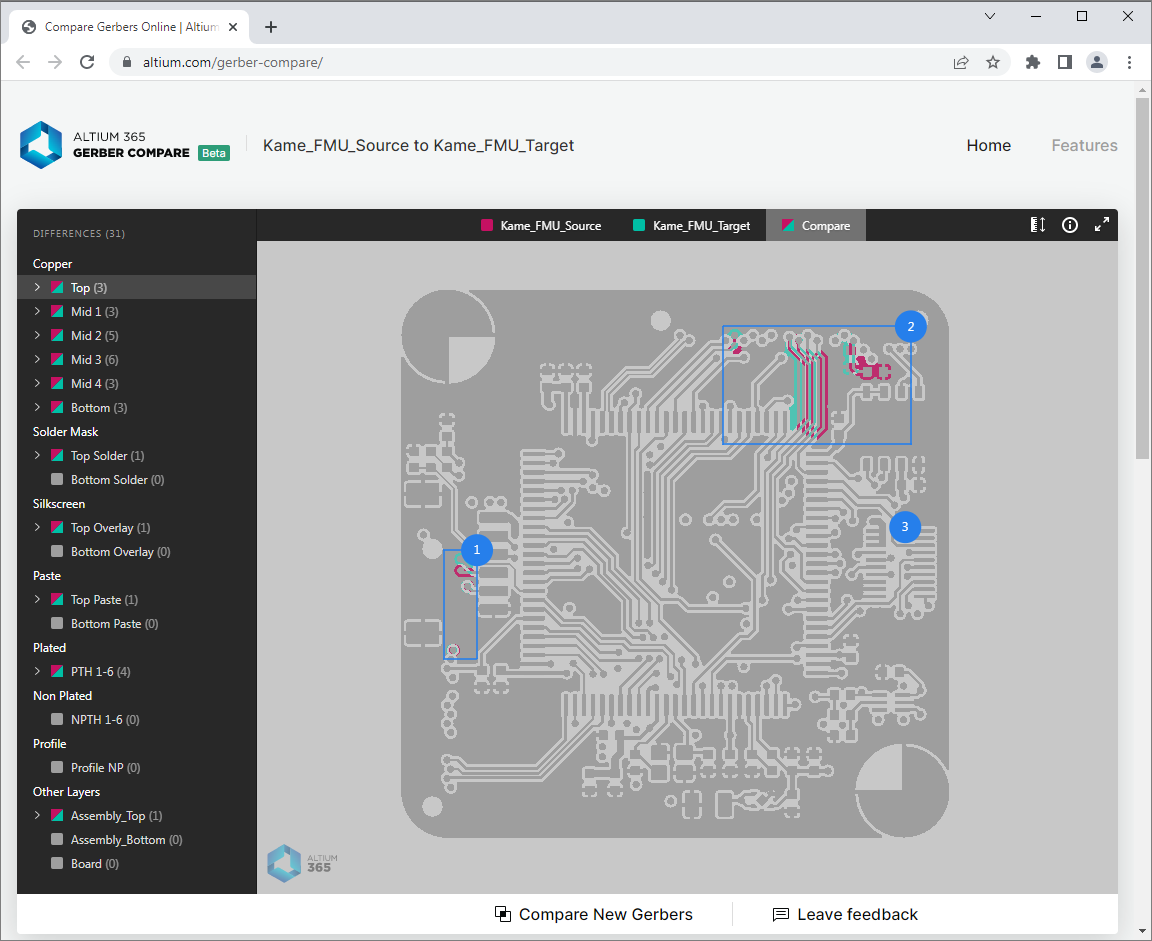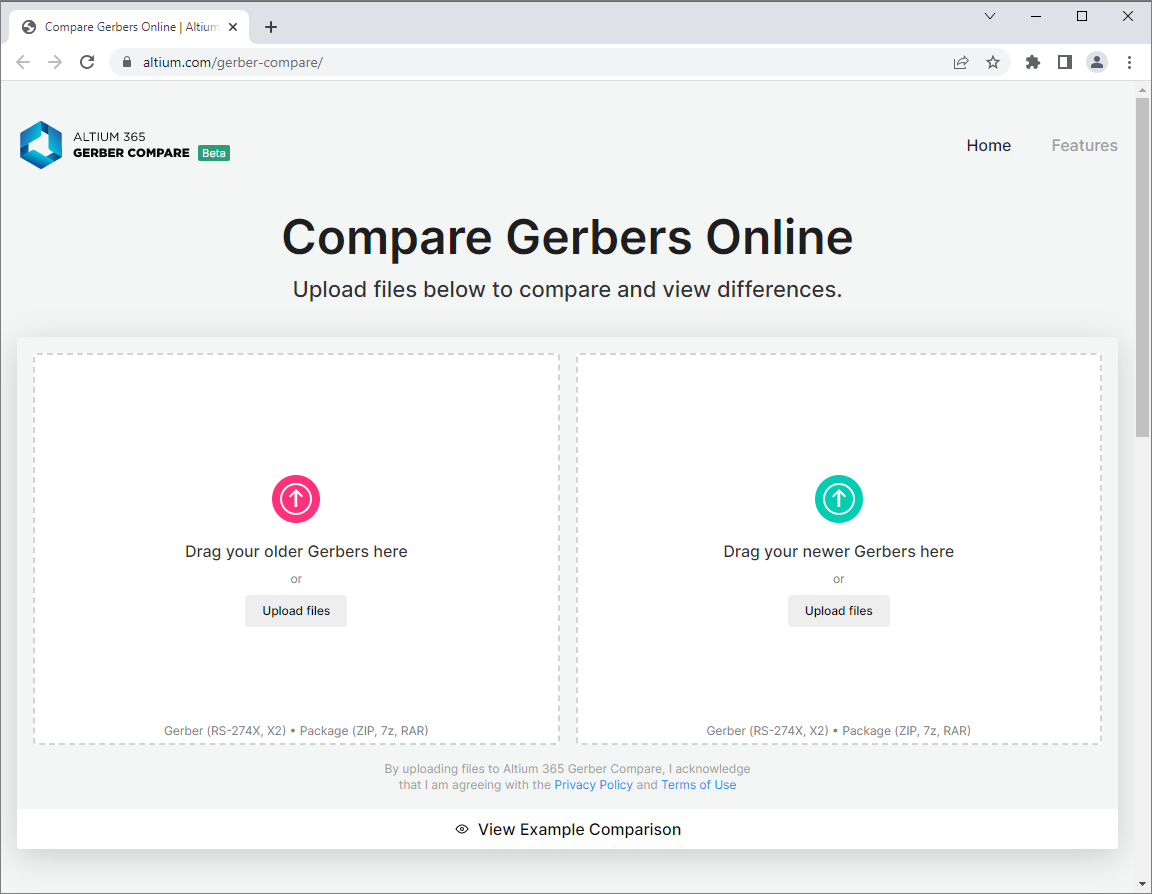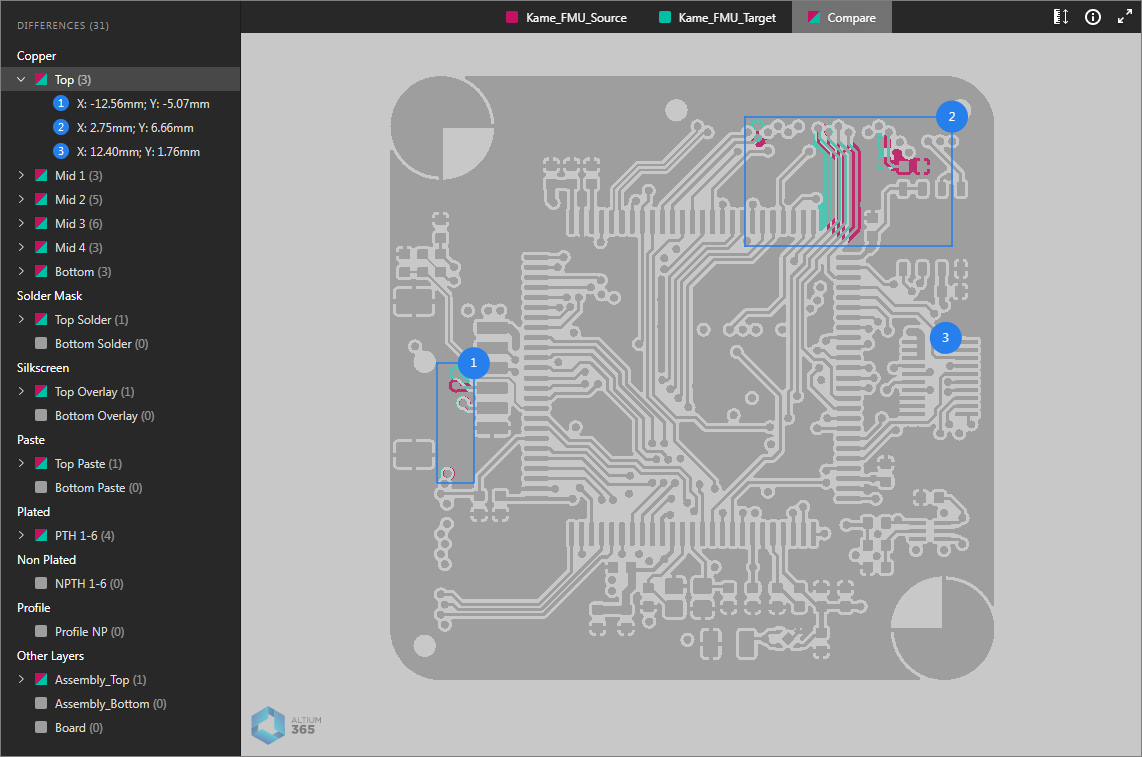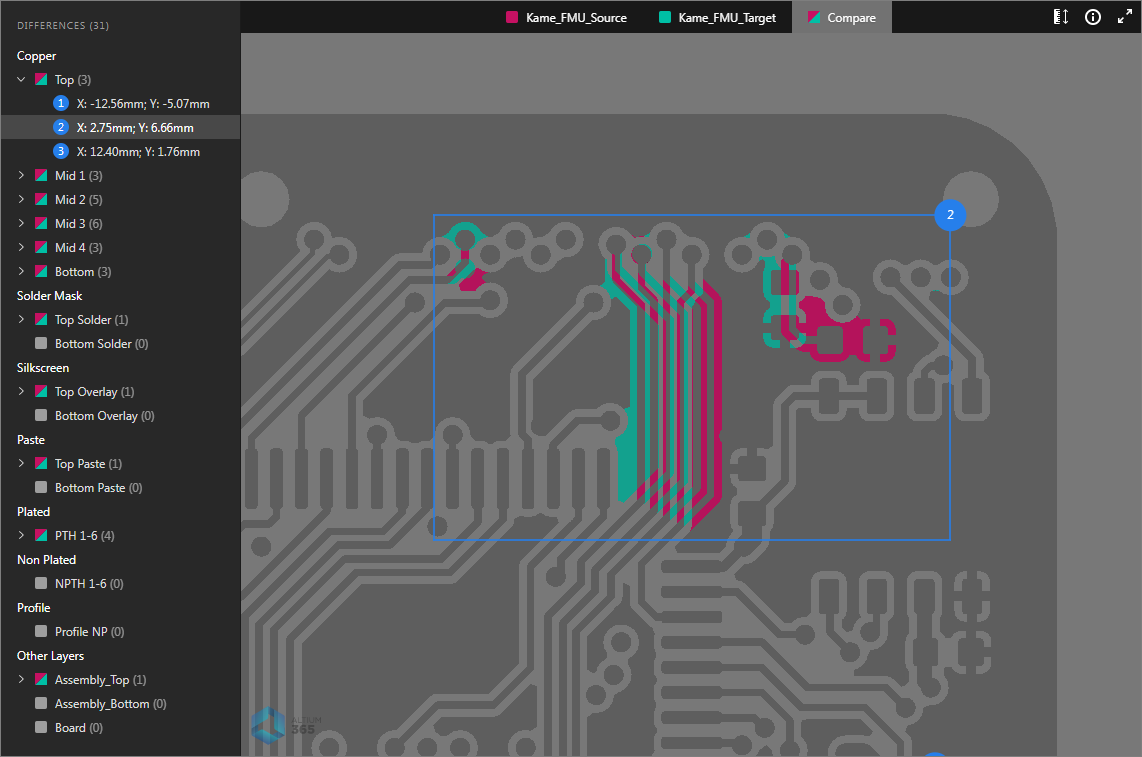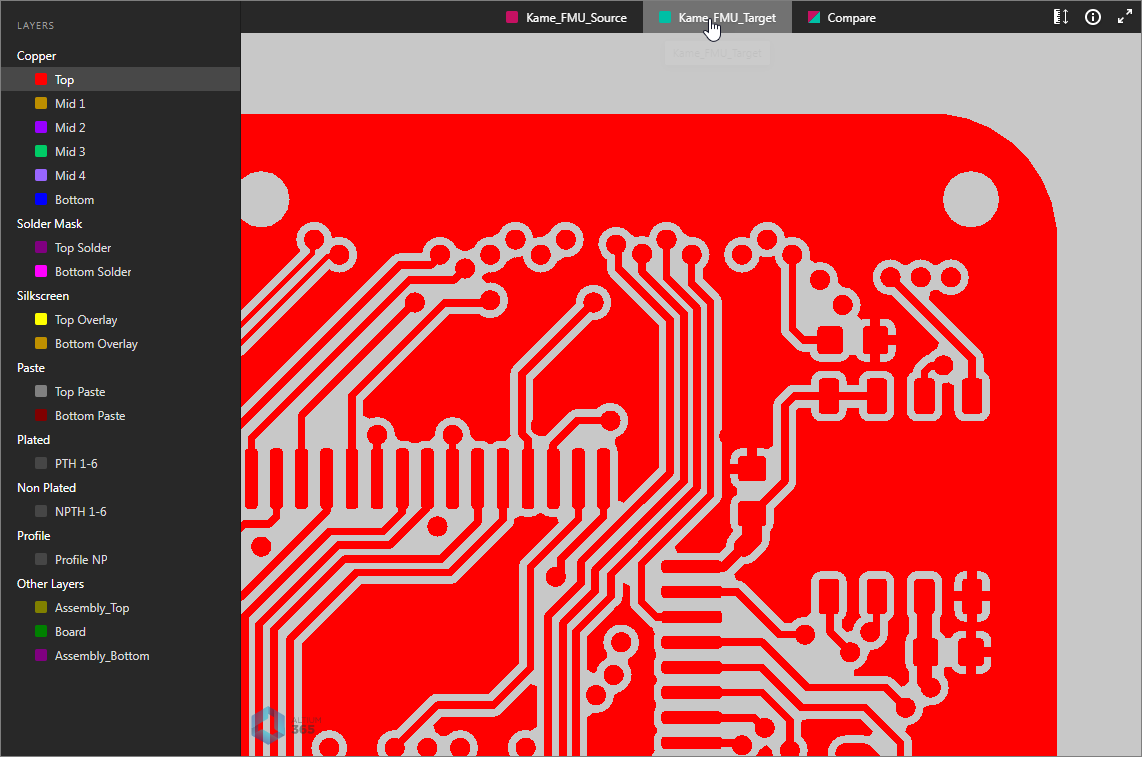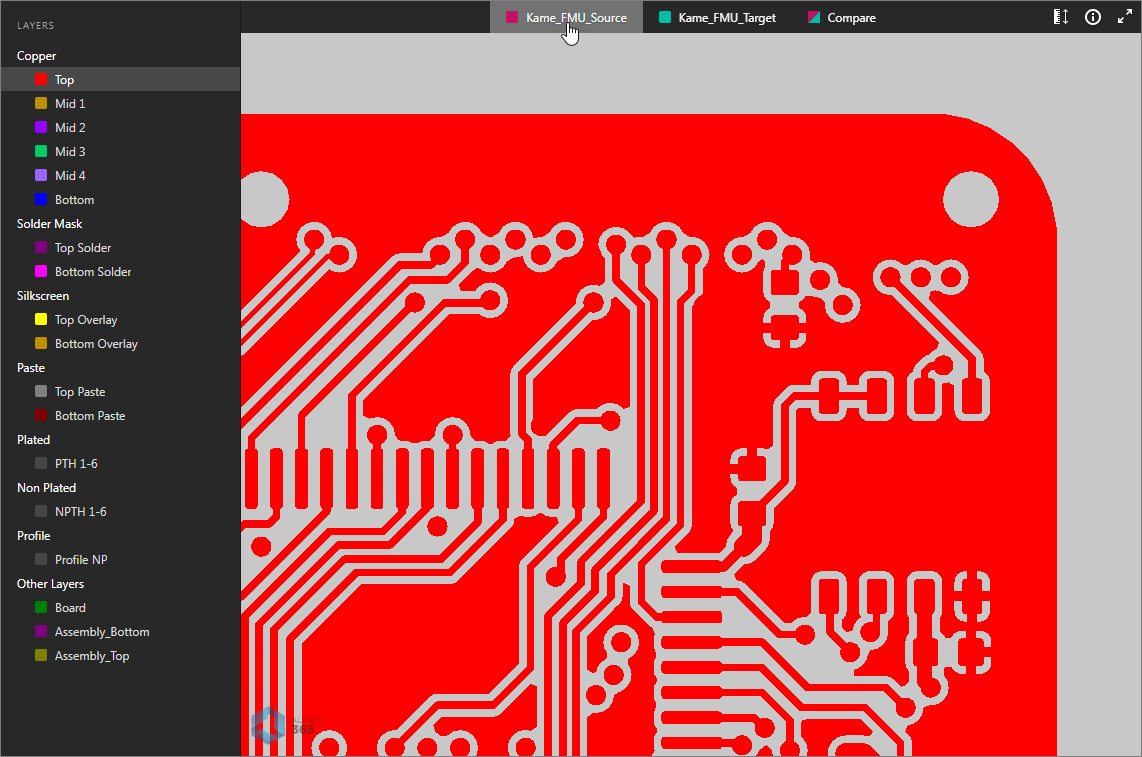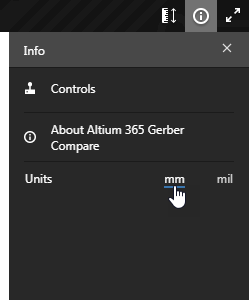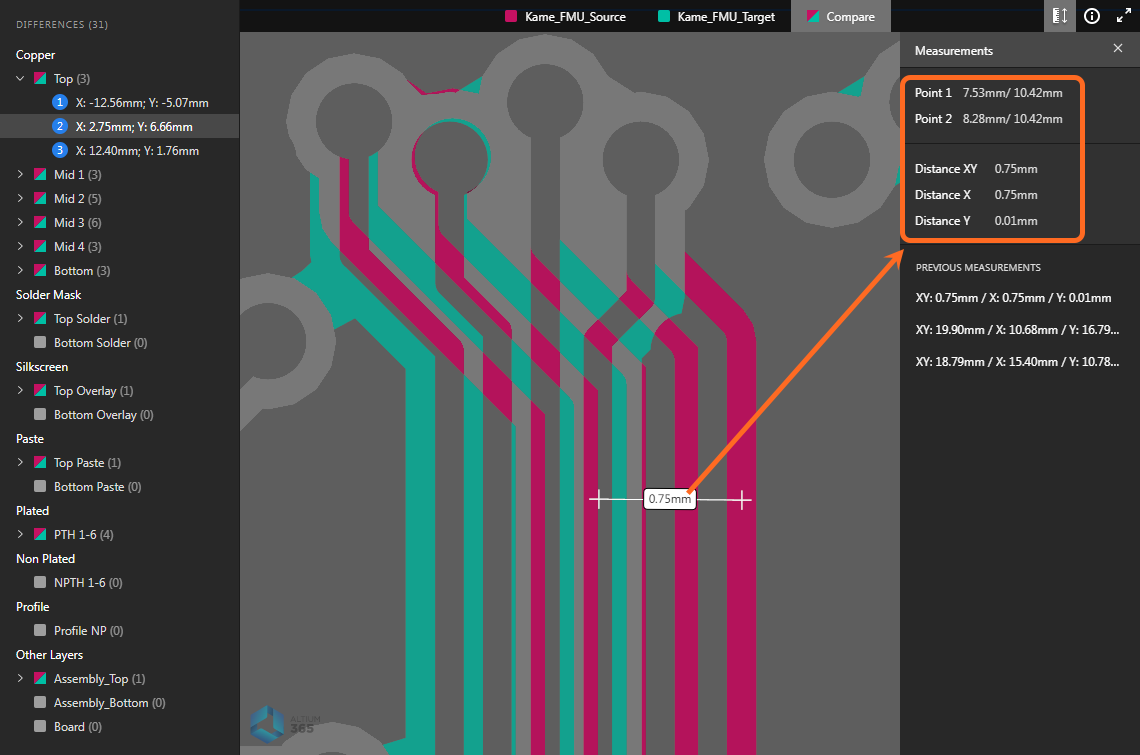独立 Altium 365 Gerber 比较
可用的功能取决于您的 Altium 产品访问级别。如果您在软件中未看到讨论的功能, 请联系 Altium 销售部门 了解更多信息。
父页面: Altium 365 查看器
独立的 Altium 365 Gerber Comparison viewer 可让您通过 Web 浏览器免费以图形方式查看 Gerber 制造文件之间的差异。这为在发布迭代之间或在将电路板生产数据发送至制造之前检查设计的制造输出提供了一种快速简便的解决方案。
Gerber Compare查看器是 Altium 开发和提供的一项免费服务,无需下载、安装软件或注册即可提供其全部功能。它支持各种常见的 Gerber 文件包,包括 Altium Designer 和其他 ECAD 应用程序生成的 Gerber 输出文件,甚至硬件供应商提供的 Gerber 数据。
►通过https://www.altium.com/gerber-compare或Altium 365 独立 Web 查看器中的 ![]() 按钮访问在线 Gerber Compare 工具。
按钮访问在线 Gerber Compare 工具。
比较 Gerbers
在线Gerber Compare查看器接受存档文件 (ZIP、RAR 等) 中的标准RS-274X或 X2格式的 Gerber 数据,或接受本地文件夹中的指定文件。将存档的 Gerber 集拖放到界面框 (较新和较旧版本) 上,或使用 ![]() 选项浏览和查找合适的 Gerber 文件集或单个 Gerber 存档 - 您还可以将文件夹拖放到上传框中。查看器的比较引擎将在上传较新/较旧 (源/目标) Geber 集后立即计算它们之间的差异。请注意,对于大型或复杂的设计,此过程可能需要一些时间。
选项浏览和查找合适的 Gerber 文件集或单个 Gerber 存档 - 您还可以将文件夹拖放到上传框中。查看器的比较引擎将在上传较新/较旧 (源/目标) Geber 集后立即计算它们之间的差异。请注意,对于大型或复杂的设计,此过程可能需要一些时间。
或者,您可以探索从上传框下方的查看示例比较选项调用的示例 Gerber 比较。
访问 Altium 主网站上的在线 Altium 365 Gerber Compare 工具。将两组 Gerber 文件上传到 Gerber 比较工具后,浏览器界面将显示 Gerber 数据集之间的图形和网络数据差异。交互式 UI 允许您单独选择并突出显示基于层的布局差异、缩放和平移到任何电路板区域,还可以单独查看每个源 Gerber 数据集。
Gerber 比较视图的差异引擎将处理每个比较 Gerber 层文件,以创建每组之间变化的复合显示。可以展开选定的层以显示单独编号的网络部分,这些网络部分代表该层上的差异(默认显示)。单击网络条目可放大更改详细信息,其中图形显示采用颜色编码以区分旧 Gerber 数据(红色)和新 Gerber 数据(绿色)。要查看源旧/新集的等效 Gerber 数据,请在视图顶部选择其命名选项卡。
差异窗格
Gerber 比较视图左侧的差异窗格提供层和层差异信息,并可浏览这些 Gerber 差异。所有电路板层均包含条目,其中每个层均包含编号子条目,用于指示检测到的 Gerber 层文件之间的差异集。
每个差异条目都包含位置数据(指示条目蓝色边界框的左下角),并将交叉探测到棋盘查看区域中的图形对应项。这种交叉探测是双向的,因此在棋盘视图中选择一个数字标记将在差异窗格中突出显示其条目。
您可以直接在分析比较视图中的更改的同时在较旧的 Gerber 视图和较新的 Gerber 视图之间进行切换。
进行测量
您可以在源、目标或比较 Gerber 视图中对任意两个精确点进行尺寸测量。为此,单击 “测量”窗格中的![]() 按钮进入测量模式。
按钮进入测量模式。
要在两点之间进行测量:
- 单击第一个测量点(点 1)——然后用一个小白十字标记。
- 移动并单击第二个测量点(点 2)。您可以在定义第二个点之前右键单击(或按
Esc)以重新开始。 - 测量的 XY 距离在板视图和“测量”窗格中报告。该窗格还包括单独的 X 和 Y 距离,以及点 1 和点 2 的 XY 位置。